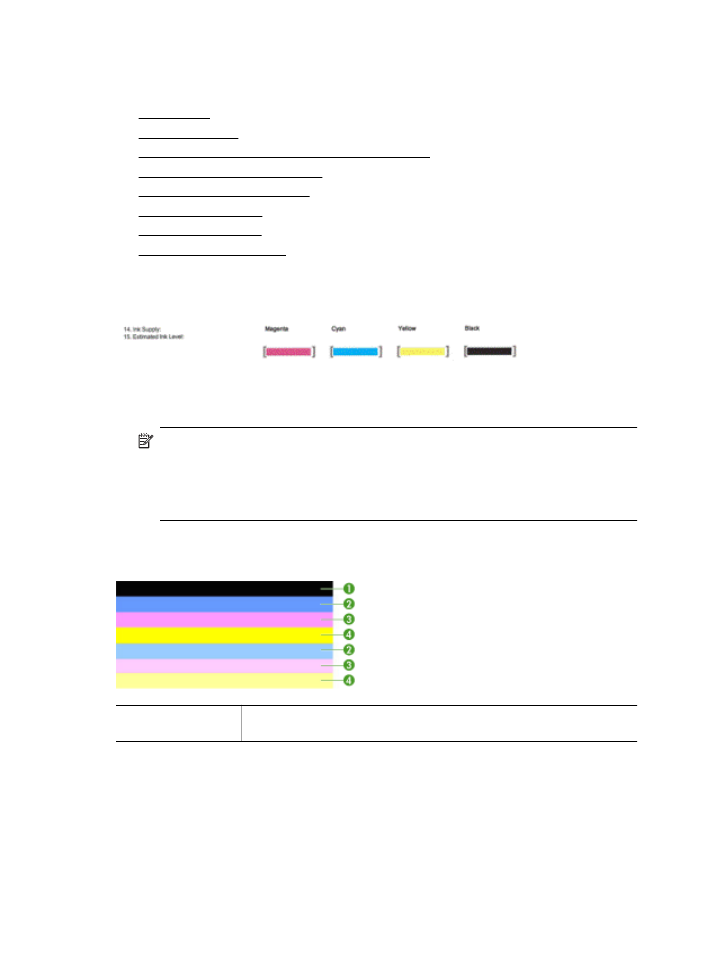
Ocjena stranice dijagnostike o kvaliteti ispisa
Ovaj odjeljak sadrži sljedeće teme:
•
Razine tinte
•
Dobre trake boje
•
Neravne, nepravilno iscrtkane ili izblijedjele trake
•
Pravilne bijele crtice u trakama
•
Trake boja nisu ravnomjerne
•
Veliki crni font teksta
•
Uzorci poravnavanja
•
Ako ne vidite nedostatke
Razine tinte
▲ Pogledajte indikatore razine tinte. Ako je bilo koji indikator razine tinte nizak,
morate zamijeniti spremnik s tintom.
Napomena Upozorenja i indikatori za razinu tinte pružaju samo procjene radi
planiranja. Kad primite poruku upozorenja o tinti, razmislite o nabavi zamjenskih
spremnika s tintom kako biste izbjegli moguće zastoje pri ispisivanju.
Spremnike s tintom nije potrebno zamijeniti dok kvaliteta ispisa ne postane
neprihvatljiva.
Dobre trake boje
Primjer dobrih traka
boja
Svih sedam traka je puno, oštrih bridova te ravnomjerno obojano preko
cijele stranice - pisač ispravno radi.
Poglavlje 8
132
Rješavanje problema
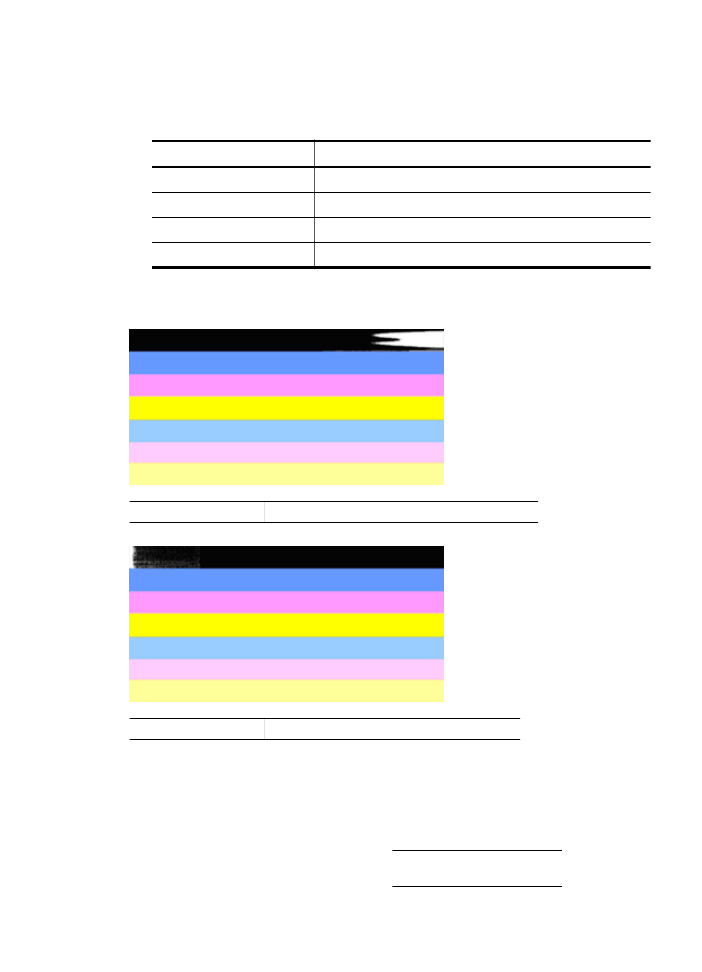
▲ Pogledajte trake boja na sredini stranice. Trebali biste vidjeti sedam traka boja.
Trake boja bi trebale imati oštre bridove. Trebaju biti pune (bez crtica bijele ili druge
boje). Boje trebaju biti u potpunosti ravnomjerne.
Trake odgovaraju spremnicima s tintom u pisaču:
Stavka
Boja spremnika
1
Crni spremnik s tintom
2
Cijan spremnik s tintom
3
Magenta spremnik s tintom
4
Žuti spremnik s tintom
Neravne, nepravilno iscrtkane ili izblijedjele trake
Primjer loših traka boja Gornja traka je nepravilno iscrtkana ili izblijedjela.
Primjer loših traka boja Gornja crna traka je neravna na jednom kraju.
Ukoliko je bilo koja od traka neravna, nepravilno iscrtkana ili izblijedjela, učinite
sljedeće:
1. Provjerite ima li tinte u spremnicima s tintom.
2. Uklonite spremnik koji odgovara iscrtkanoj traci i provjerite je li pravilno prozračen.
Dodatne informacije potražite u odjeljku Zamjena spremnika s tintom.
3. Ponovno ugradite spremnik i provjerite jesu li svi spremnici pravilno pričvršćeni.
Dodatne informacije potražite u odjeljku Zamjena spremnika s tintom.
Održavanje ispisne glave
133
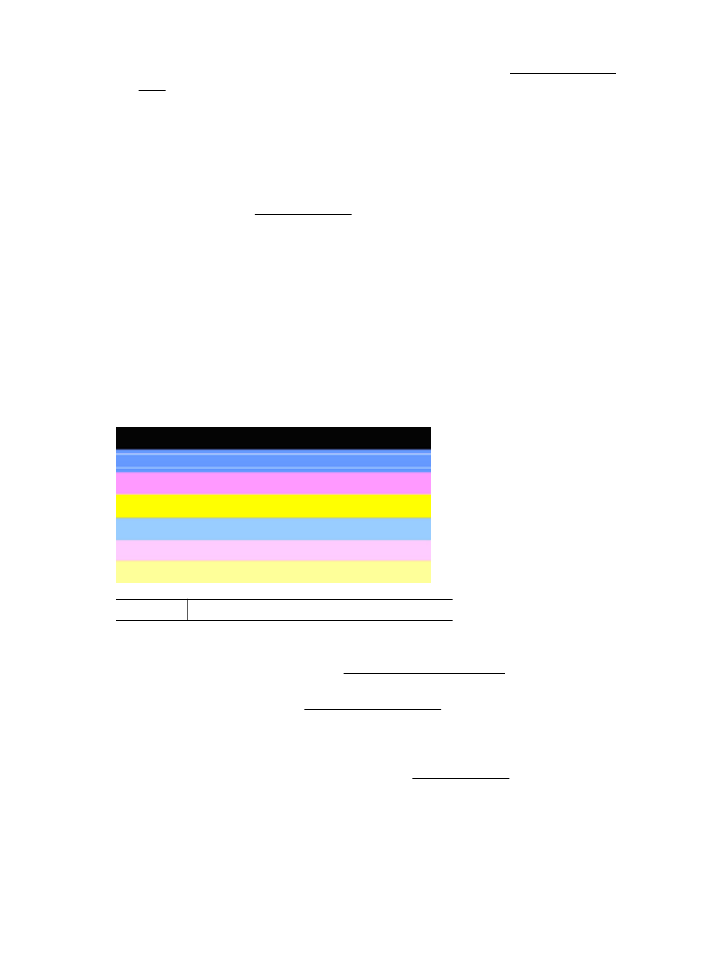
4. Očistite glavu pisača. Dodatne informacije potražite u odjeljku Čišćenje glave za
ispis.
5. Probajte drugi ispis ili ponovno ispišite izvješće o dijagnostici kvalitete ispisa. Ako
se problem nastavi, ali izgleda da je čišćenje pomoglo, ponovite čišćenje.
6. Ukoliko čišćenje nije riješilo problem, zamijenite spremnik s tintom koji odgovara
neravnoj traci.
7. Ako zamjena spremnika s tintom ne pomogne, obratite se HP-u – možda je
potrebno servisirati pisač. Dodatne informacije o tome kako kontaktirati s HP-om
potražite u odjeljku HP-ova podrška.
Sprječavanje problema koji uzrokuje neravne trake na izvješću o dijagnostici
kvalitete ispisa:
•
Izbjegavajte ostavljanje otvorenih spremnika s tintom izvan uređaja na dulje
vremensko razdoblje.
•
Prije uklanjanja starog spremnika s tintom pričekajte dok novi spremnik ne bude
spreman za ugradnju.
Pravilne bijele crtice u trakama
Ukoliko bilo koja od traka sadrži pravilne bijele crtice, učinite sljedeće:
Bijele trake Trake kvalitete ispisa imaju na sebi bijele crtice.
1. Ukoliko izvješće o dijagnostici kvalitete ispisa prikazuje PHA TTOE = 0, poravnajte
pisač. Više informacija potražite u Poravnavanje glave pisača.
2. Ako stavka PHA TTOE nije 0 ili poravnavanje ne pomaže, očistite glavu pisača.
Više informacija potražite u Čišćenje glave za ispis.
3. Ispišite još jedno izvješće o dijagnostici kvalitete ispisa. Ako još uvijek postoje
crtice, ali bolje izgleda, ponovite čišćenje. Ukoliko iscrtkanost postane lošija,
obratite se HP-u – možda je potrebno servisirati pisač. Dodatne informacije o tome
kako kontaktirati s HP-om potražite u odjeljku HP-ova podrška.
Poglavlje 8
134
Rješavanje problema
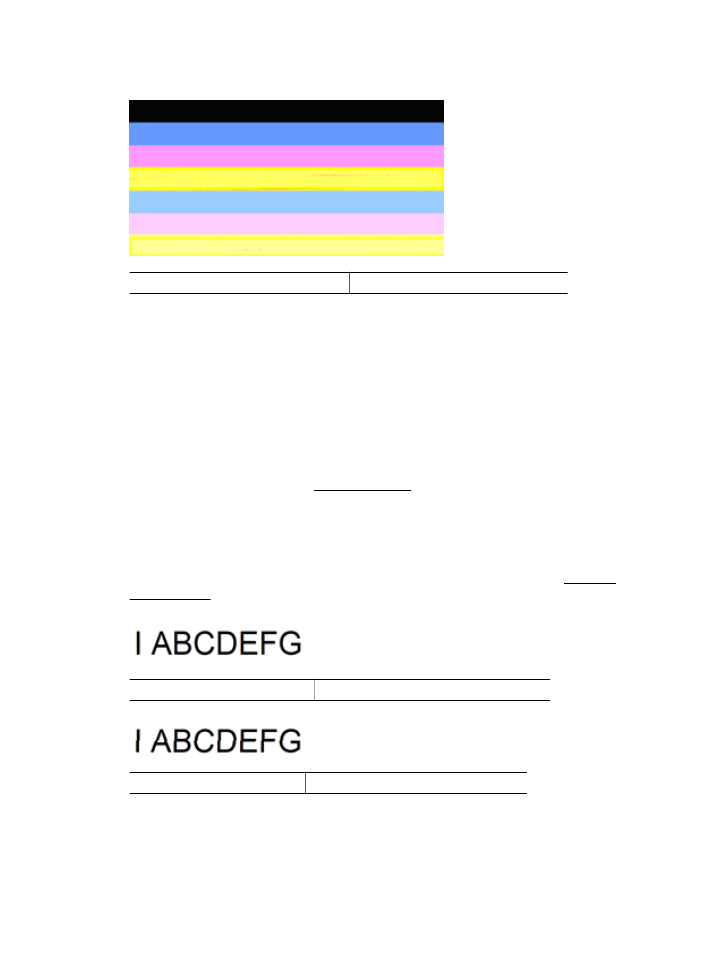
Trake boja nisu ravnomjerne
Trake kvalitete ispisa nisu ravnomjerne Trake imaju svjetlije ili tamnije dijelove.
Ako boja bilo koje trake nije ravnomjerna, učinite sljedeće:
1. Ako je pisač nedavno bio prevožen na velikoj nadmorskoj visini, probajte čišćenje
glave pisača.
2. Ako pisač nije bio nedavno u transportu, pokušajte ponovno ispisati izvješće o
dijagnostici ispisne kvalitete. Tako će se potrošiti manje tinte nego čišćenjem
ispisne glave, ali ako nije učinkovito, pokušajte s čišćenjem.
3. Ponovite izvješće o dijagnostici kvalitete ispisa. Ako izgleda da se boje
poboljšavaju, nastavite s čišćenjem. Ako boje postanu lošije, obratite se HP-u –
možda je potrebno servisirati pisač. Dodatne informacije o tome kako kontaktirati s
HP-om potražite u odjeljku HP-ova podrška.
Veliki crni font teksta
pogledajte tekst velikog fonta iznad obojanih kvadrata. I ABCDEFG Vrsta bi trebala biti
oštra i čista. Ako je vrsta zamaknuta, pokušajte poravnati pisač. Ako postoje crte ili
mrlje tinte, očistite glavu pisača. Dodatne informacije potražite u odjeljku Čišćenje
glave za ispis.
Primjer dobre vrste velikog fonta Slova su oštra i čista - pisač ispravno radi.
Primjer loše vrste velikog fonta Slova su zamaknuta - poravnajte pisač.
Održavanje ispisne glave
135
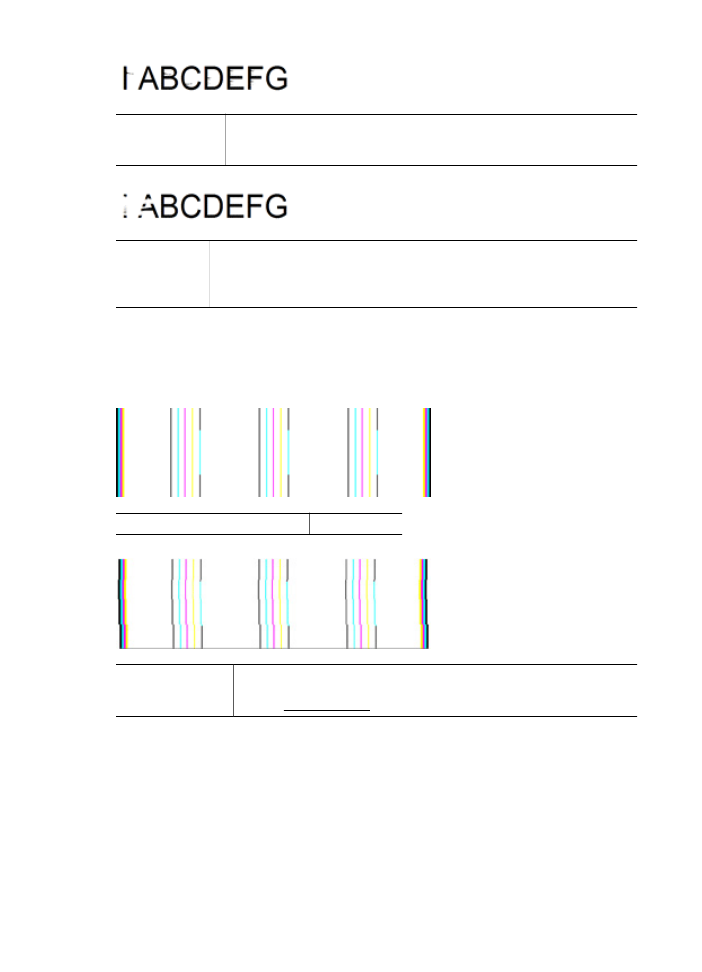
Primjer loše vrste
velikog fonta
Slova su razmazana - očistite glavu pisača i provjerite je li papir savijen. Da
biste izbjegli savijanje, sav papir spremajte ravno u vrećici koja se može
zatvarati više puta.
Primjer loše
vrste velikog
fonta
Slova su neravna na jednom kraju - očistite glavu pisača. Ukoliko se ovaj kvar
dogodi neposredno nakon ugradnje novog spremnika s crnom tintom, rutine
samostalnog održavanja pisača mogu to riješiti za dan ili dva, trošeći manje
tinte od čišćenja glave pisača.
Uzorci poravnavanja
Ako trake boje i veliki font teksta izgledaju u redu, a spremnici s tintom nisu prazni,
pogledajte uzorak poravnavanja neposredno iznad traka boja.
Primjer dobrog uzorka poravnanja Linije su ravne.
Primjer lošeg
uzorka poravnanja
Linije su zamaknute - poravnajte pisač. Ako to ne djeluje, obratite se HP-
u. Dodatne informacije o tome kako kontaktirati s HP-om potražite u
odjeljku HP-ova podrška.
Ako ne vidite nedostatke
Ako na izvješću o kvaliteti ispisa ne vidite nikakve nedostatke, znači da ispisni sustav
radi ispravno. Nema razloga za zamjenu potrošnog materijala ni slanje uređaja na
servis jer sve dobro funkcionira. Ako još uvijek imate problem s ispisnom kvalitetom,
provjerite sljedeće:
•
Provjerite papir.
•
Provjerite postavke ispisa.
Poglavlje 8
136
Rješavanje problema
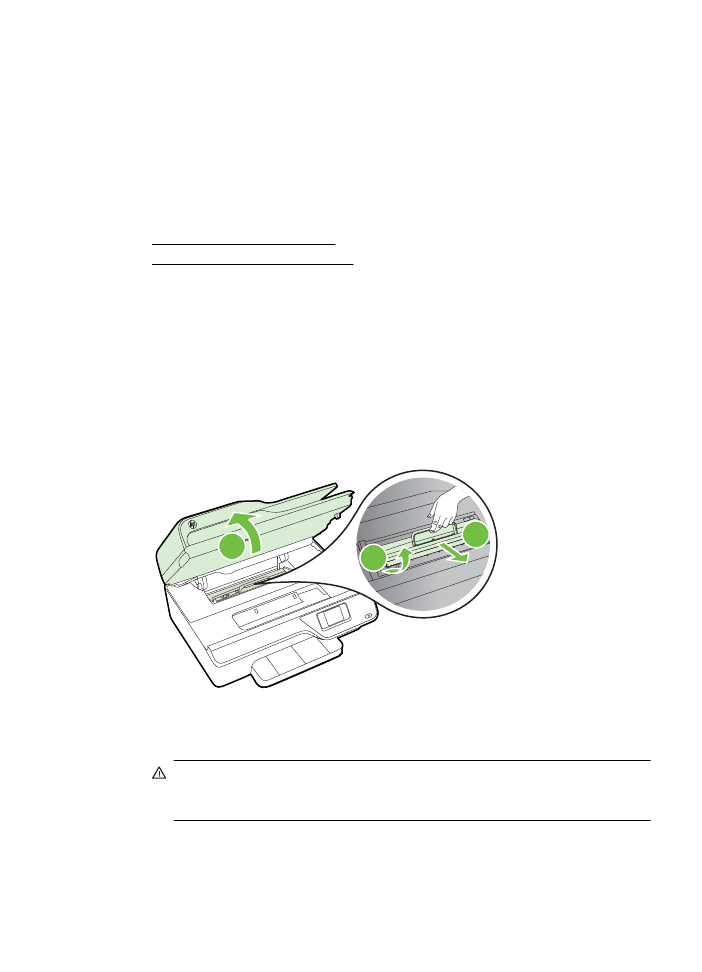
•
Provjerite ima li slika dovoljnu rezoluciju.
•
Ako se problem pojavljuje samo na rubu ispisane stranice, pomoću HP-ova
softvera ili neke druge softverske aplikacije zakrenite sliku za 180 stupnjeva.
Problem se na suprotnom kraju ispisane stranice možda neće pojavljivati.